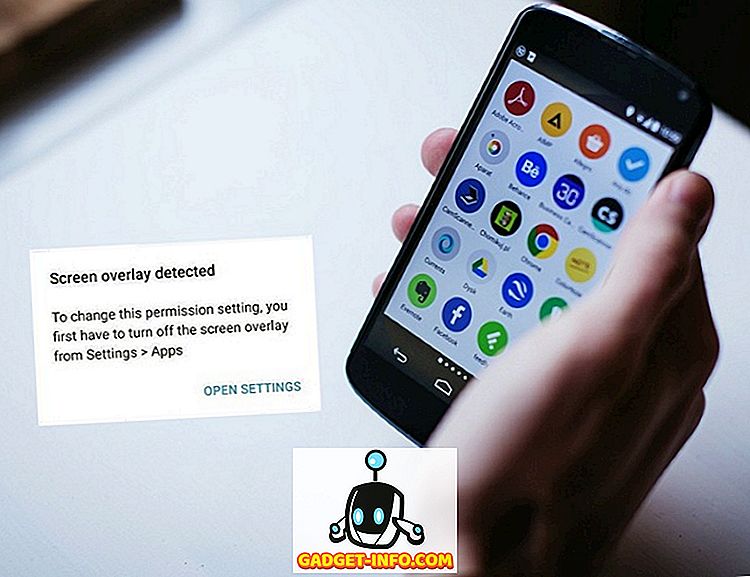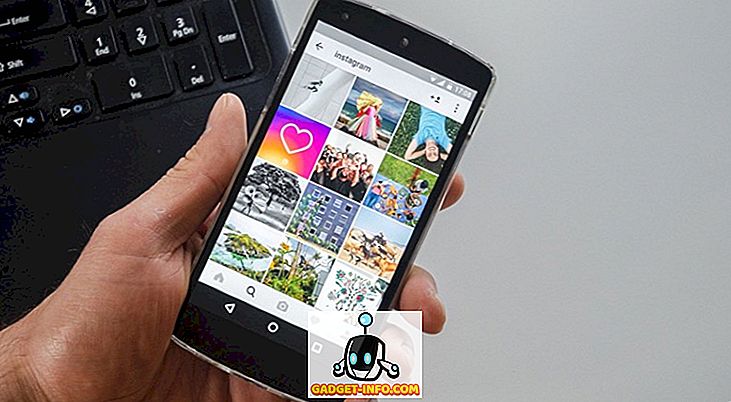Wenn Sie eine Datei aus dem Internet herunterladen, wird manchmal ein Dialogfeld zum Herunterladen von Dateien angezeigt, in dem Sie gefragt werden, ob Sie die Datei öffnen oder auf der Festplatte speichern möchten. In diesem Dialogfeld befindet sich ein Kontrollkästchen mit der Bezeichnung Immer vor dem Öffnen dieses Dateityps fragen im Dialogfeld. Wenn Sie beim Herunterladen einer Datei das Dialogfeld "Dateidownload" nicht anzeigen möchten, können Sie das Kontrollkästchen deaktivieren.

Wenn Sie jedoch das Kontrollkästchen deaktivieren, wird das nächste Mal, wenn Sie eine Datei herunterladen, automatisch heruntergeladen. Anschließend wird automatisch die Aktion ausgeführt, die Sie zuletzt im Dialogfeld Dateidownload (Öffnen oder Speichern) ausgewählt haben. Da das Dialogfeld Dateidownload nicht mehr angezeigt wird, können Sie das Kontrollkästchen Vor dem Öffnen dieses Dateityps immer abfragen aktivieren.
In Windows XP gibt es eine einfache Möglichkeit, dieses Kontrollkästchen wieder zu aktivieren. In Windows 7 und Vista gibt es keine Option mehr, um dieses Verhalten mithilfe der üblichen grafischen Benutzeroberfläche zurückzusetzen oder zu ändern. Sie müssen die Registrierung bearbeiten verwenden, um die Option zu ändern. Wir zeigen Ihnen beide Methoden.
Windows XP
Um das Kontrollkästchen Vor dem Öffnen dieses Dateityps immer aktivieren im Dialogfeld Dateidownload in Windows XP zu aktivieren, öffnen Sie den Arbeitsplatz oder den Windows Explorer und wählen Sie im Menü Extras die Option Ordneroptionen. Sie können auch auf Ordneroptionen in der Systemsteuerung zugreifen.

Das Dialogfeld Ordneroptionen wird angezeigt. Klicken Sie auf die Registerkarte Dateitypen. Suchen Sie in der Liste Registrierte Dateitypen nach dem Dateityp, für den Sie das Standardverhalten beim Dateidownload wiederherstellen möchten (das Dialogfeld Dateidownload wird für den ausgewählten Dateityp angezeigt). Klicken Sie auf die Schaltfläche Erweitert .
HINWEIS: Sie müssen bei einem Konto mit Administratorrechten angemeldet sein, um auf dieser Registerkarte Änderungen vornehmen zu können. Die Schaltflächen Neu, Löschen, Ändern und Erweitert sind in eingeschränkten Benutzerkonten nicht verfügbar.

Das Dialogfeld Dateityp bearbeiten wird angezeigt. Aktivieren Sie das Kontrollkästchen Öffnen nach dem Download bestätigen, damit das Kontrollkästchen KEIN Häkchen enthält. Klicken Sie auf OK .

Sie kehren zum Dialogfeld Ordneroptionen zurück. Klicken Sie auf Schließen, um es zu schließen.

Windows 7 und Vista
In Windows 7 und Vista müssen Sie einige Wertdatenelemente aus einem bestimmten Schlüssel entfernen, um das Kontrollkästchen Vor dem Öffnen dieses Dateityps immer erneut aktivieren zu aktivieren.
HINWEIS: Es wird empfohlen, die Registrierung zu sichern, bevor Sie Änderungen daran vornehmen. Weitere Informationen zum Sichern der Registrierung finden Sie im folgenden Beitrag.
- Sichern und Wiederherstellen der Windows-Registrierung
Um den Registrierungseditor zu öffnen, öffnen Sie das Startmenü und geben Sie " regedit " (ohne Anführungszeichen) in das Feld " Programme und Dateien suchen " ein. Klicken Sie auf den Link regedit.exe, der in den Ergebnissen angezeigt wird, oder drücken Sie die Eingabetaste, wenn der Link regedit.exe automatisch hervorgehoben wird.

Wenn das Dialogfeld Benutzerkontensteuerung angezeigt wird, klicken Sie auf Ja, um fortzufahren.
HINWEIS: Je nach Ihren Benutzerkontensteuerungseinstellungen wird dieses Dialogfeld möglicherweise nicht angezeigt. Weitere Informationen finden Sie in unserem Beitrag Windows 7 - Konfigurieren der Benutzerkontensteuerung.

Der Registrierungseditor wird angezeigt. Navigieren Sie zu folgendem Schlüssel:
HKEY_CURRENT_USER \ Software \ Microsoft \ Windows \ Shell \ AttachmentExecute
Unter dem AttachmentExecute- Schlüssel befindet sich mindestens ein Schlüssel mit einer langen Zahlenfolge. Der in der Abbildung unten abgebildete Schlüssel {FF55E06F-EB92-4CF5-AE8C-35F4B839C7CB} wurde hinzugefügt, weil wir beim Herunterladen einer Datei in Apple Safari das Kontrollkästchen Vor dem Öffnen dieser Art von Datei immer abfragen deaktiviert haben Browser.
Wenn Sie während des Herunterladens einer Datei in Internet Explorer das Kontrollkästchen Vor dem Öffnen dieses Dateityps immer deaktivieren ausgewählt haben, wird als Schlüssel unter dem AttachmentExecute- Schlüssel {0002DF01-0000-0000-C000-000000000046} als Schlüssel angezeigt .
Wählen Sie einen der Schlüssel unter dem Schlüssel AttachmentExecute aus . Der rechte Bereich enthält einen (Standard-) Wert sowie Werte für jeden Dateityp, für den Sie das Kontrollkästchen Vor dem Öffnen dieses Dateityps immer abfragen deaktiviert haben.
Klicken Sie mit der rechten Maustaste auf den Dateityp (elg., .Zip), für den Sie das Kontrollkästchen Vor dem Öffnen dieses Dateityps immer wieder aktivieren aktivieren möchten, und wählen Sie im Popup-Menü die Option Löschen . Dadurch werden das Dialogfeld " Dateidownload" und das Kontrollkästchen " Vor dem Öffnen dieses Dateityps immer fragen " auf die Standardeinstellung zurückgesetzt, wenn Sie Dateien des gelöschten Typs herunterladen.

Das Dialogfeld Löschen des Werts bestätigen wird angezeigt, um sicherzustellen, dass Sie den Wert wirklich dauerhaft löschen möchten. Klicken Sie auf Ja .

Schließen Sie den Registrierungseditor, indem Sie im Menü Datei den Befehl Beenden auswählen.

Da Sie diese Option jetzt im Dialogfeld Dateidownload zurücksetzen können, müssen Sie sie manchmal nicht mehr deaktivieren. Es ist ziemlich einfach, es wieder einzuschalten. Genießen!